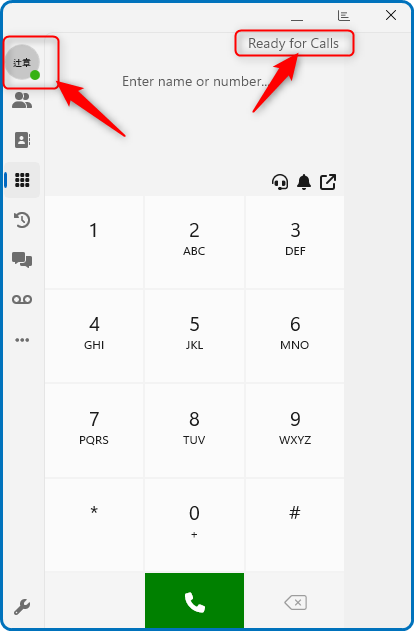1.1 インストール
Windowsストアより、3CXアプリをダウンロードしインストールします。
●「ダウンロード」をクリックし、インストーラーをダウンロードします。
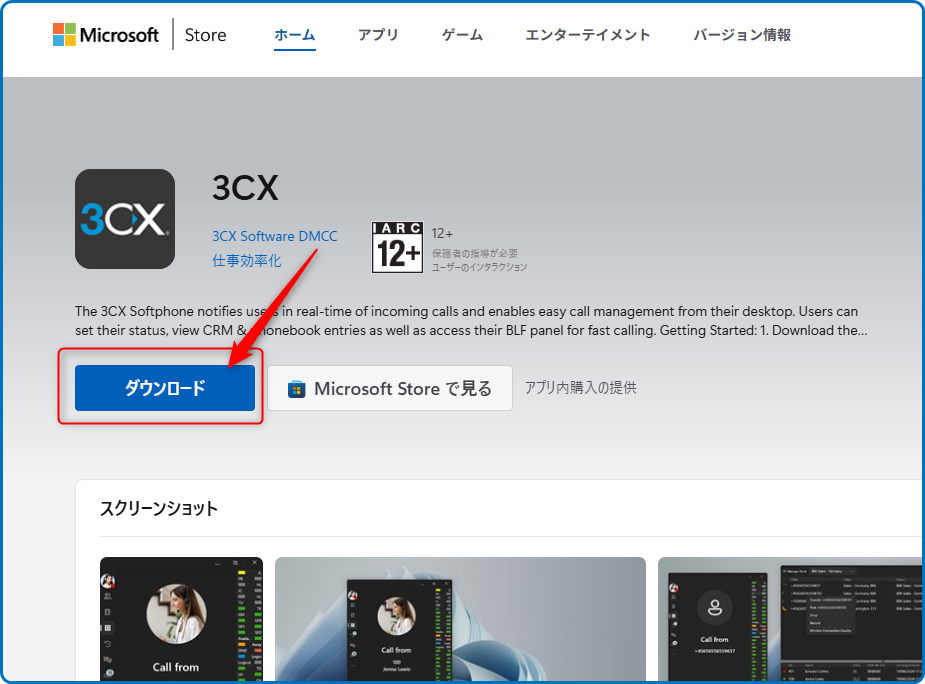
●ダウンロードした”3CX Installer .exe”を起動します。
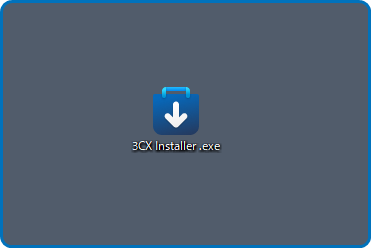
●「インストール」をクリックします。
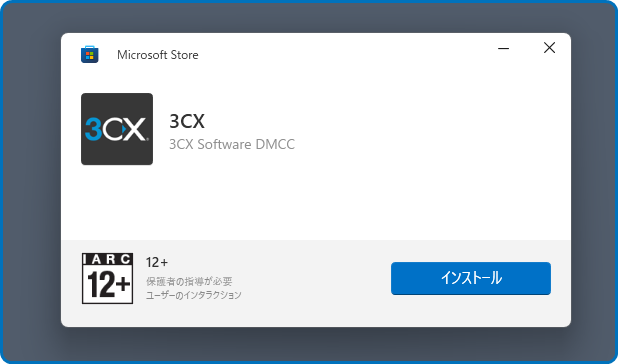
●ダウンロードとインストールが開始されます。
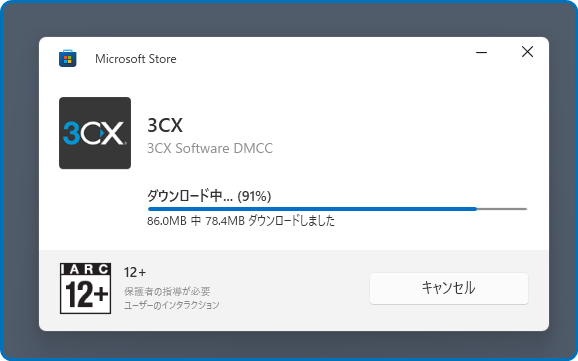
●インストールが完了するとアプリが起動します。
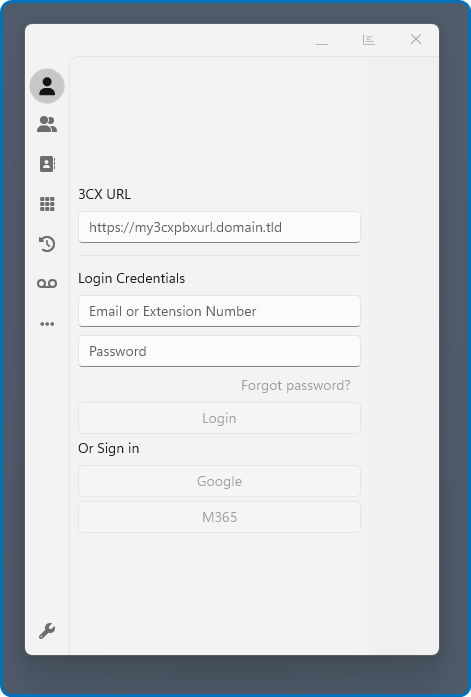
1.2 プロビジョニング
プロビジョニングを行い、3CXクライアントアプリの設定を行います。
方法①アプリに3CXのURL、内線番号、パスワードを入力してプロビジョニングを行う
●下記情報の入力後、「Login」をクリック
3CX URL:3CXのURL(WebクライアントのURL)を入力
Login Credentials:内線番号を入力
Password:パスワードを入力
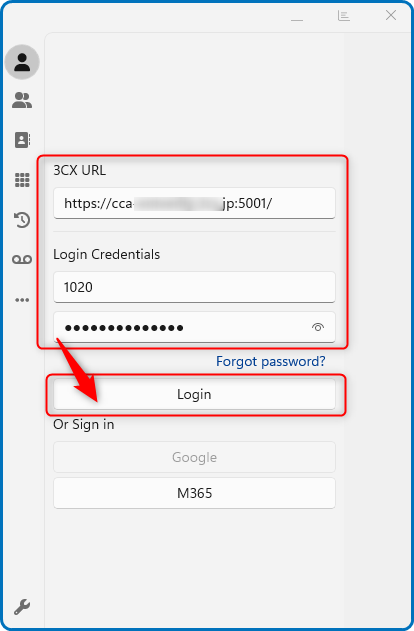
●ステータスアイコンが表示され、「Readay for Calls」と表示されていれば利用可能な状態となります。
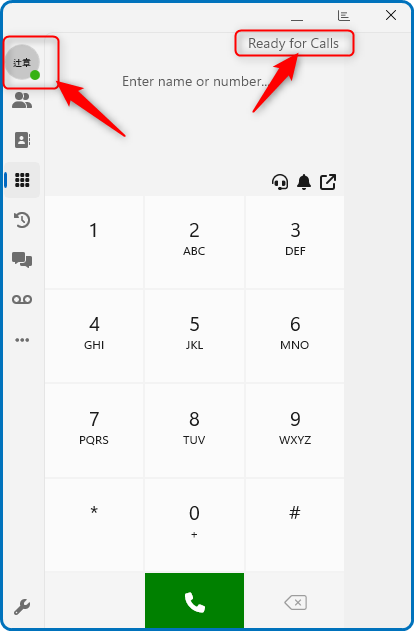
方法②Webクライアントにログインしプロビジョニングを行う
●Webクライアントにログインし「Apps」をクリックします。
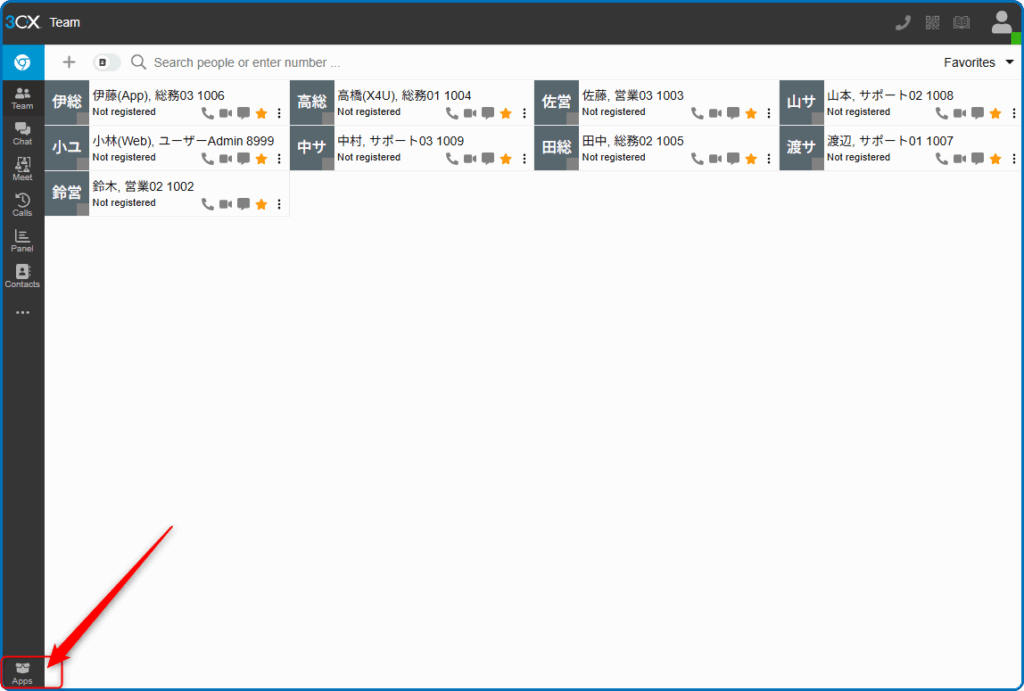
●「Windows App」をクリックします。
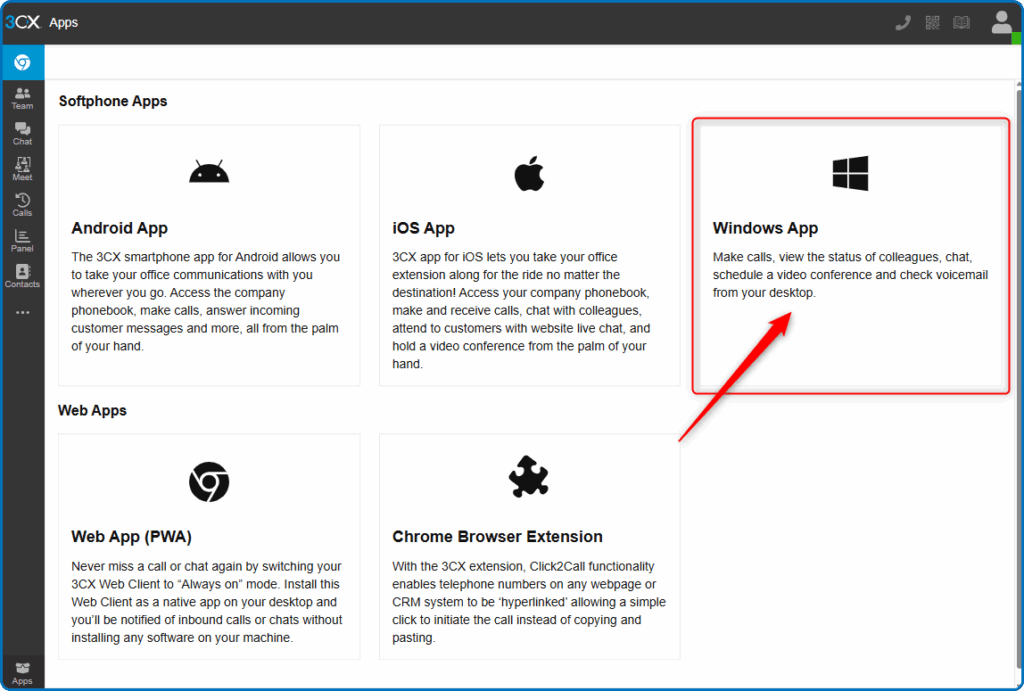
●「Provision」をクリックします。
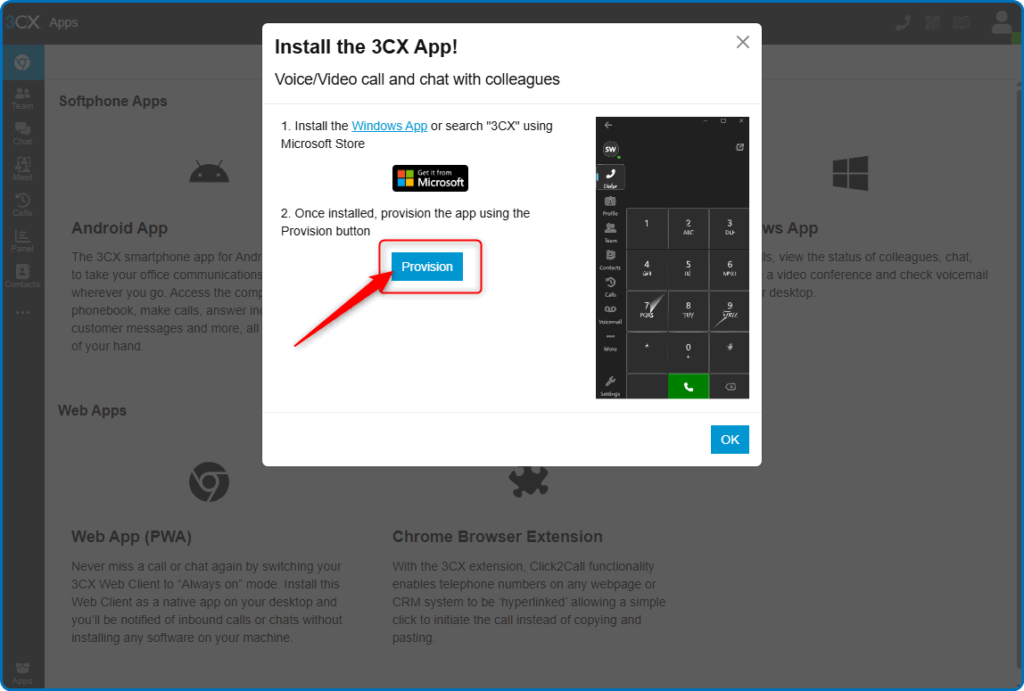
●アプリケーションへのリダイレクトを確認するダイアログが表示されるので「アプリ選択を開く」をクリックします。
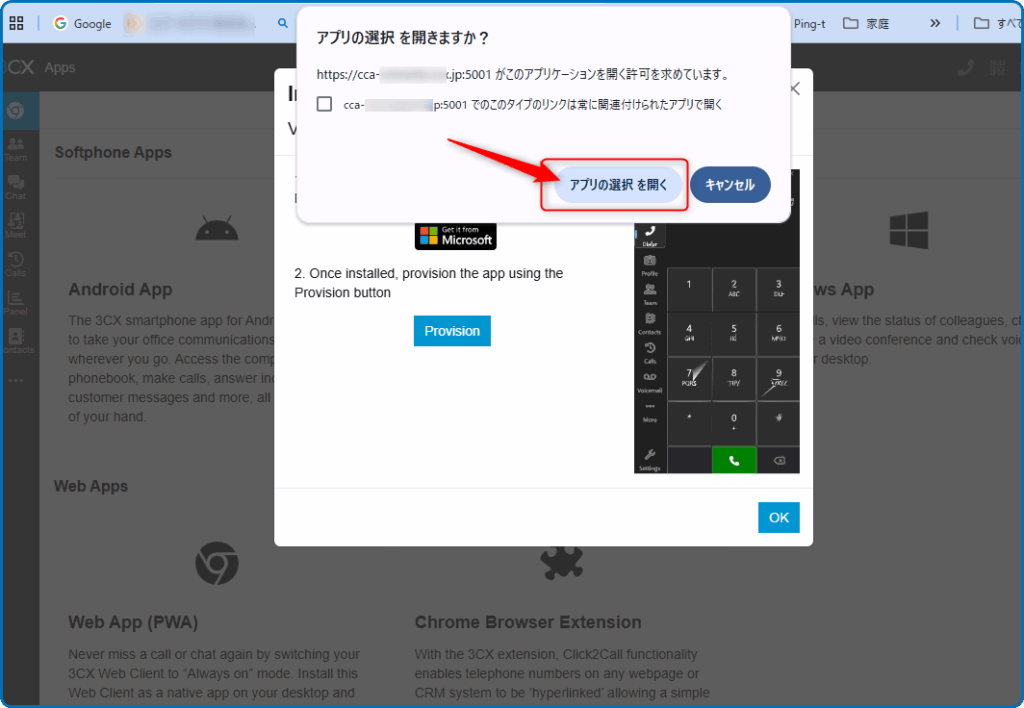
●先の手順でインストールした、3CX Windows ストアアプリを選択し「常に使う」または「一度だけ」をクリックします。
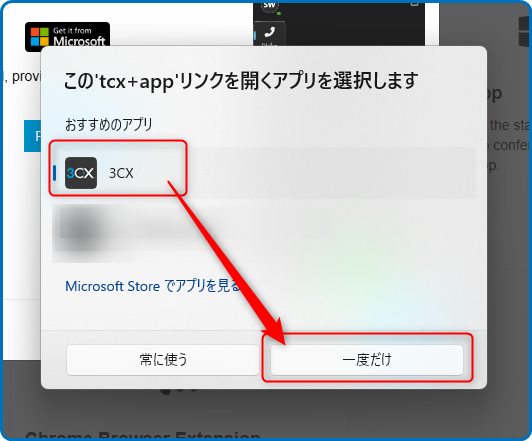
●アプリケーションがプロビジョニングされます。ステータスアイコンが表示され、「Readay for Calls」と表示されていれば利用可能な状態となります。